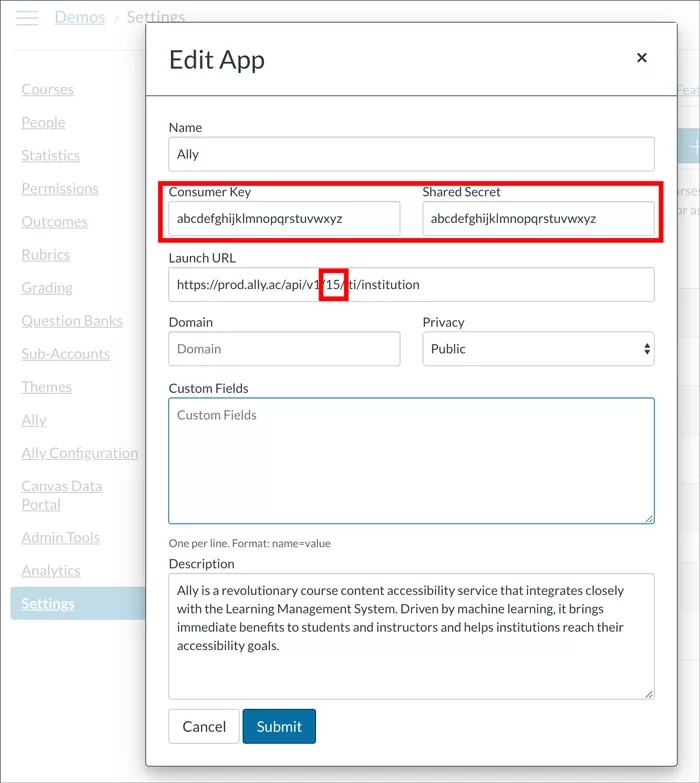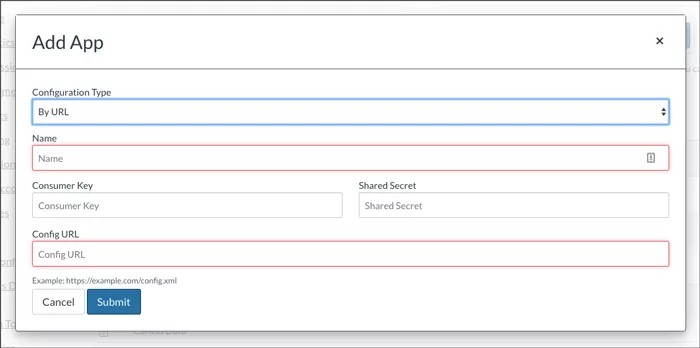תיעוד 'מפתח לצרכן', 'סוד' ו'מזהה לקוח'
- היכנס כמנהל המערכת שהגדיר את הדוח של המוסד ונווט אל הגדרות בסביבת העבודה של מנהל המערכת.
- בחר את הכרטיסייה אפליקציות ובחר עריכה לצד האפליקציה דוח של מוסד של Ally.
- תעד את מפתח הצרכן, הסוד המשותף, ומזהה הלקוח.
אם "הסוד המשותף" אינו גלוי, הוא היה אמור להיות מסופק לך על-ידי היועץ הטכני במהלך היישום. בנוסף, רשום את מזהה הלקוח שלך, שהוא המספר שבין “v1/” ל-“/lti” ב"כתובת ה-URL להפעלה”. ערכים אלה יהיו דרושים במהלך קביעת התצורה של דוח נגישות הקורס.
הוסף אפליקציה חדשה
- היכנס כמנהל מערכת ונווט אל הגדרות של חשבון המשנה שעבורו יש להוסיף את דוח הנגישות של הקורס.
- בחר את הכרטיסייה אפליקציות” ובחר הצגת תצורות אפליקציה.
- בחר את הלחצן + אפליקציה” כדי להוסיף אפליקציה חדשה.
- הזן מידע זה:
- סוג תצורה: לפי כתובת URL
- שם: דוח נגישות
זהו השם המשמש בניווט השמאלי של הקורס. שנה את שמו במידת הצורך.
- מפתח לצרכן: השתמש במפתח לצרכן שתיעדת
- סוד משותף: השתמש בסוד המשותף שתיעדת
- השתמש באחת מכתובות ה-URL הללו עבור כתובת URL של ספק הכלי. החלף את "[ClientID]" במזהה הלקוח שתיעדת.
- מוסדות המתארחים במרכז הנתונים בארה"ב: https://prod.ally.ac/api/v1/[ClientId]/lti/instructor
- מוסדות המתארחים במרכז הנתונים בקנדה: https://prod-ca-central-1.ally.ac/api/v1/[ClientId]/lti/instructor
- מוסדות המתארחים במרכז הנתונים באירופה: https://prod-eu-central-1.ally.ac/api/v1/[ClientId]/lti/instructor
- מוסדות המתארחים במרכז הנתונים בסינגפור: https://prod-ap-southeast-1.ally.ac/api/v1/[ClientId]/lti/instructor
- מוסדות המתארחים במרכז הנתונים באוסטרליה: https://prod-ap-southeast-2.ally.ac/api/v1/[ClientId]/lti/instructor
- שלח את הטופס.
דוח הנגישות אמור להיות זמין כעת בניווט השמאלי של הקורס. שים לב שבאפשרותך לבצע שלבים אלה גם דרך הגדרות” עבור קורס בודד במקרה שיש להוסיף את דוחות הנגישות לקורס יחיד. אם אתה נתקל בבעיות בעת הגדרת הדוח, שלח מקרה דרך Behind the Blackboard.